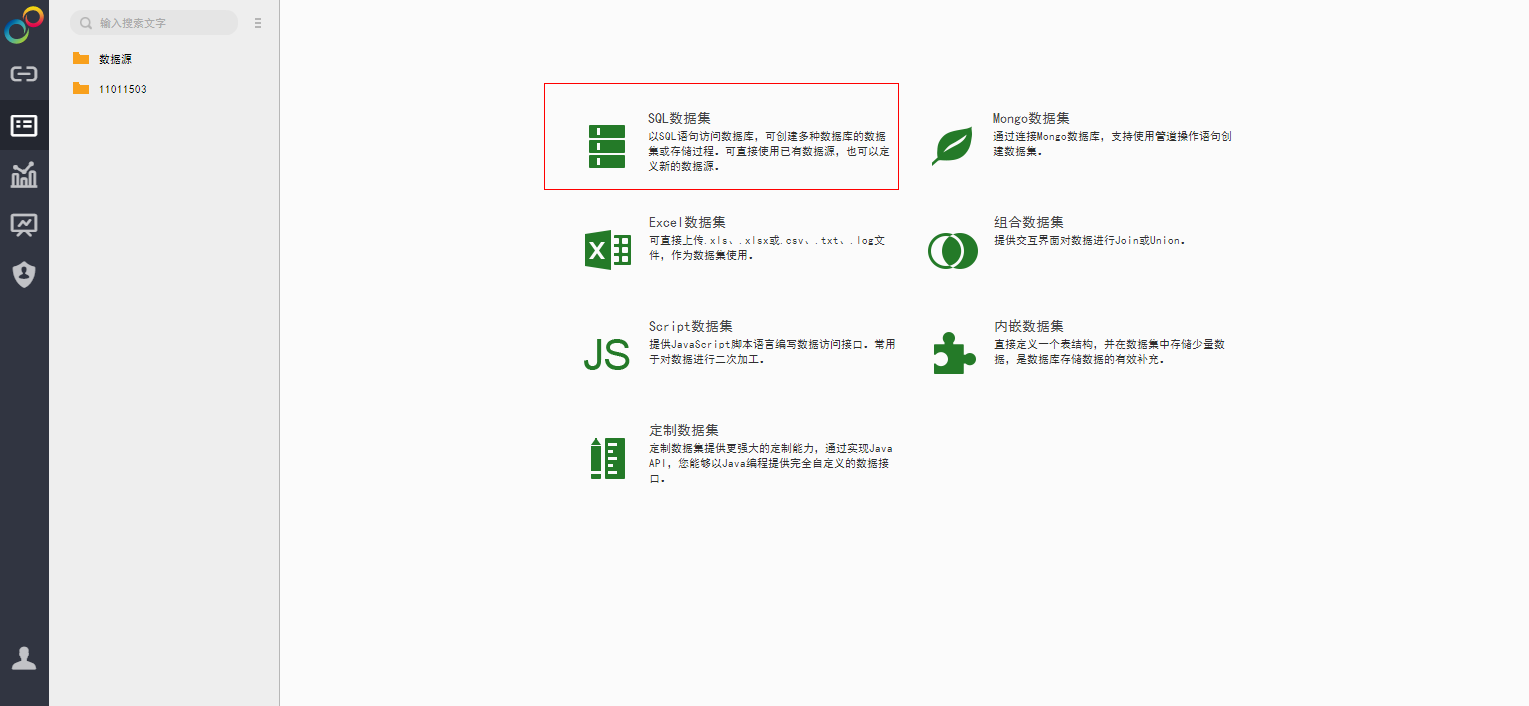更新时间:2024-04-30 GMT+08:00
永洪BI创建数据集
操作场景
在永洪SaaS生产环境中创建DLI的数据集。
操作步骤
- 在永洪SaaS生产环境主页,单击左侧导航栏中的“创建数据集”,请参见图1。
- 在“数据集类型”页面中,选择创建“SQL数据集”,请参见图2。
- 在“创建数据集”页面中,左侧“数据源”栏选择已添加的DLI数据源,请参见图3。
- 左侧“表”栏中点击右键,刷新表,将列出所有数据库及数据库下面的数据表(这是添加数据源时,“表结构模式”没有配置时的情况),请参见图4。
- 在左侧“SQL语句”栏中执行表查询命令”select * from table_name“,点击“刷新元数据”,再单击右侧“预览数据”栏下左侧的“预览元数据”
 ,可查询出该表的元数据(包括字段,字段类型等),请参见图5。
,可查询出该表的元数据(包括字段,字段类型等),请参见图5。
- 单击右侧“预览数据”栏下右侧的“数据细节”
 ,可查询出该表的数据,请参见图6。
,可查询出该表的数据,请参见图6。
- 在“创建数据集”页面工具栏中单击“保存”,完成创建数据集。
父主题: 永洪BI对接DLI提交Spark作业